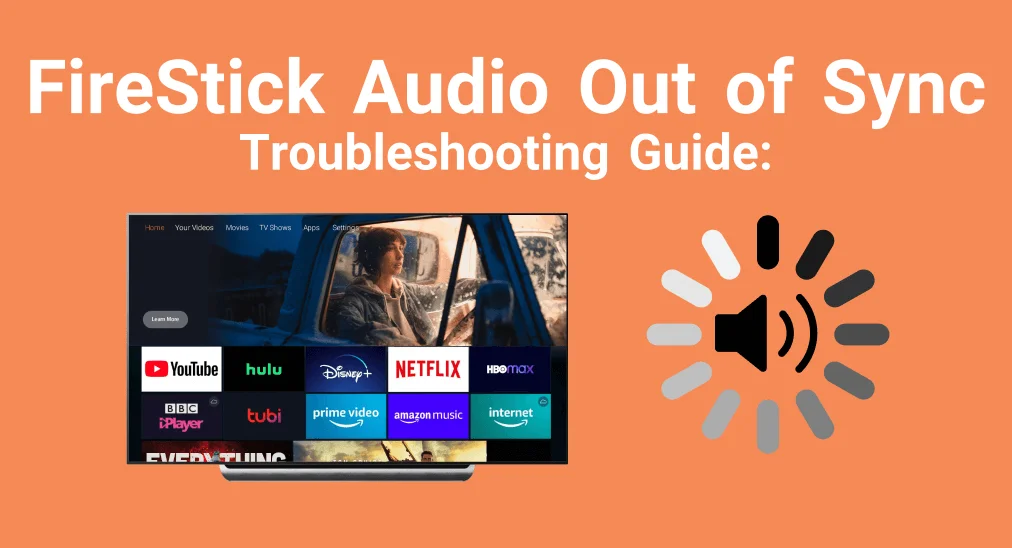
C’est ennuyeux lorsque l’audio du FireStick est désynchronisé. Qu’il s’agisse d’un léger retard ou d’un décalage plus important, cela peut gâcher votre expérience de visionnage. Heureusement, dans ce guide, nous expliquerons pourquoi les problèmes de synchronisation audio se produisent et vous montrerons des étapes simples pour les résoudre, afin que vous puissiez profiter à nouveau de votre contenu sans interruption.
Table des matières
Pourquoi le son de mon FireStick est-il désynchronisé ?
L’audio désynchronisé sur le FireStick peut avoir plusieurs causes, notamment un léger problème dans le média, l’application que vous utilisez, ou même le dispositif de streaming lui-même avec des applications obsolètes ou des versions anciennes.
De plus, le paramètre Dolby Digital du FireStick a également été lié à des problèmes de synchronisation audio. Si vous connectez votre FireStick à un appareil secondaire et diffusez du contenu sans fil, cela peut également entraîner des retards audio.
Comment gérer le décalage du son sur FireStick
Avant d'emmener votre appareil en boutique et de payer pour des diagnostics coûteux concernant le son désynchronisé de la TV Insignia, essayez les choses suivantes et vous pourriez économiser une somme considérable.
Méthode 1. Utilisez les paramètres du curseur de synchronisation AV
Lorsque le son de votre FireStick est désynchronisé, vous pouvez essayer d'abord la méthode recommandée officiellement par Amazon en utilisant le curseur de synchronisation AV.
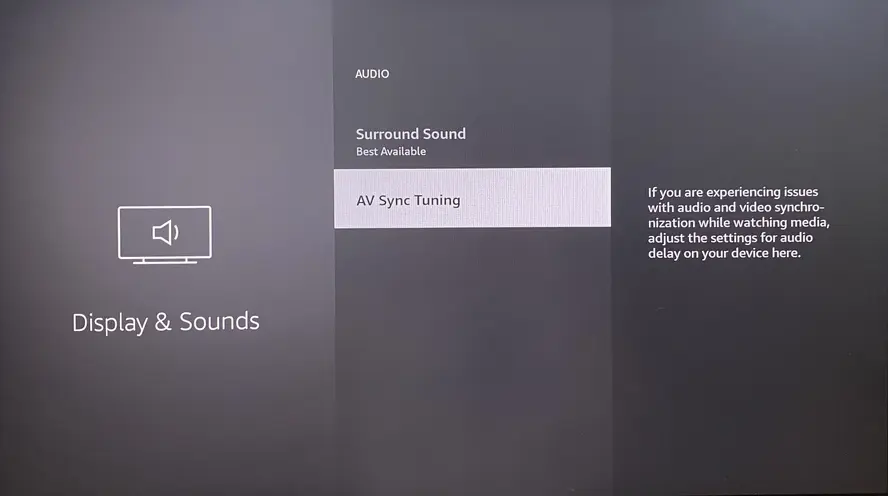
Étape 1. Go to Paramètres on your TV Fire > sélectionner Affichage et sons > Audio > Synchronisation AV Ajustement.
Étape 2. Lorsque l’audio et la vidéo sont synchronisés, chaque rebond de la balle à l’écran se produit en même temps qu’un flash et un bruit de clic.
Étape 3. Appuyez sur le Droite Appuyez sur le bouton si le son du clic se produit avant le flash, et appuyez sur le Left button if the click tone appears after the flash. Finally, press the D'accord button on your remote to apply the changes.
Conseils : Vous pouvez tirer parti de la Application de télécommande Fire TV Stick De BoostVision si votre télécommande néglige vos commandes. Une fois que l'application utilise le même réseau sans fil que votre Fire TV, vous pouvez l'adopter pour contrôler votre appareil de diffusion en continu avec ces boutons à l'écran.
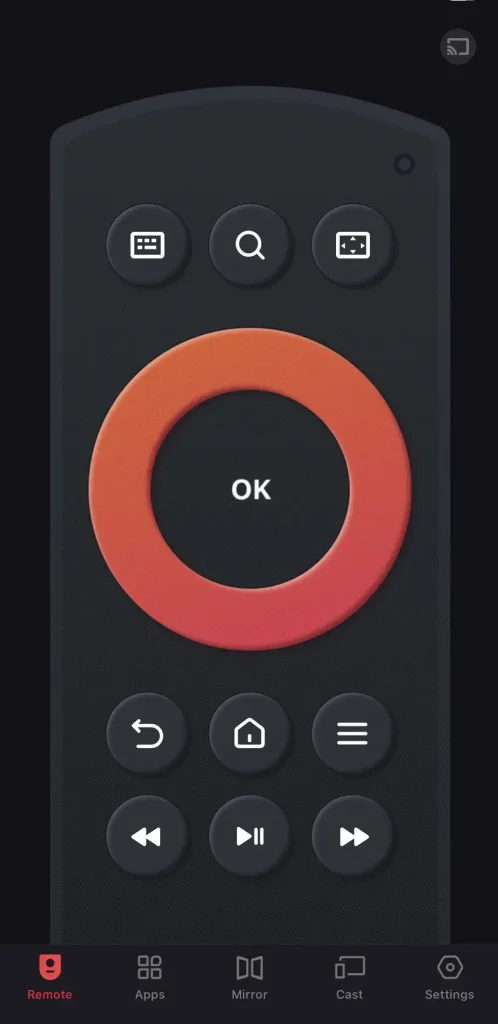
Méthode 2. Effectuer certains réglages depuis le programme ou le film
Le programme ou le film peut être le coupable potentiel du décalage sonore sur Firestick 4k. Vous pouvez effectuer certains réglages à partir de la chaîne qui pose ce problème.
- Supposons que vous regardez des films en langues étrangères sur Fire TV et que la plupart d'entre eux jouent par défaut la version doublée en anglais. Dans ce cas, vous pouvez essayer de sélectionner la langue originale dans les paramètres Audio, Son ou Langue pour résoudre le problème de décalage.
- Forcez l'application ou la chaîne à rematcher l'audio avec l'image en avançant et en reculant la barre de progression.
- Redémarrez l'émission ou le film en retournant au menu d'accueil, puis rejouez l'émission pour voir si le problème a disparu. Ou vous pouvez sélectionner Paramètres > Applications > Gérer les applications installées > choose the app and click Arrêt forcé option, puis ouvrez-la à nouveau.
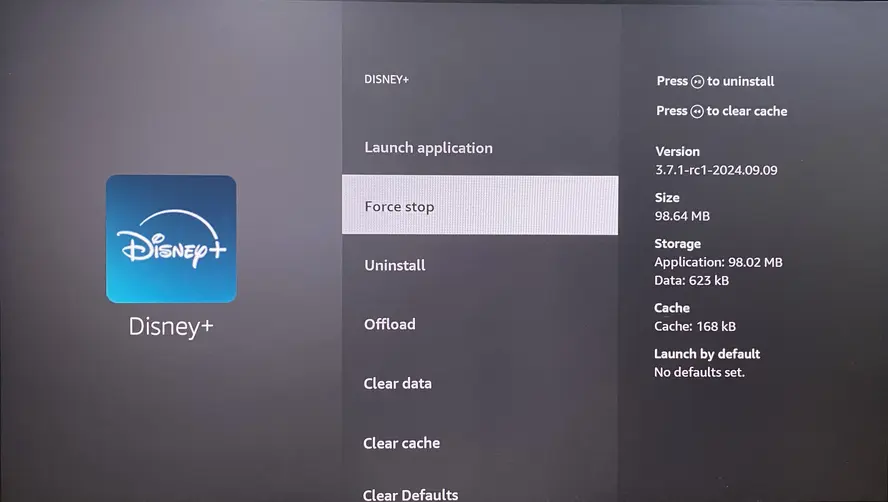
- Si le contenu que vous regardez comporte une erreur, cela peut provoquer un problème de synchronisation audio. Essayez de lancer une autre émission ou un autre film dans la même application pour vérifier si le problème vient du média spécifique ou de l’application elle-même.
Méthode 3. Redémarrez votre FireStick
Si les vérifications ci-dessus ne permettent pas de détecter la cause du décalage audio sur l’Insignia Fire TV, veuillez effectuer un cycle d’alimentation de votre appareil de streaming Amazon.
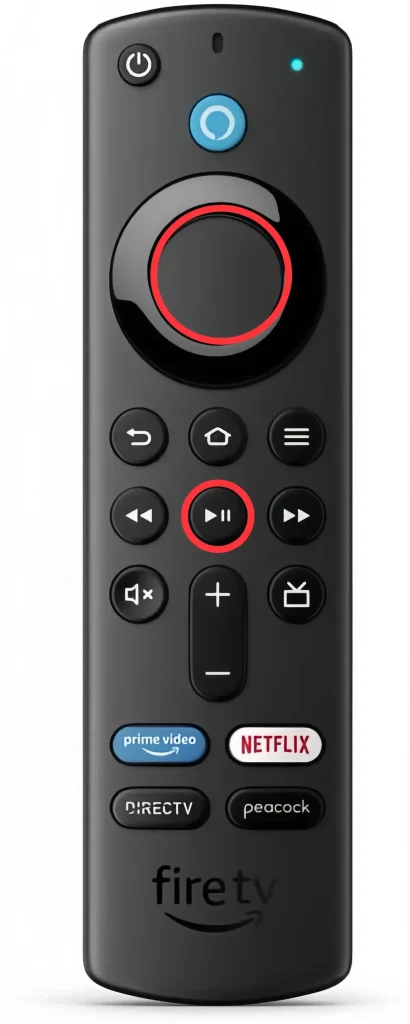
Vous pouvez appuyer sur le Sélectionner et Jouer Appuyez sur les boutons de votre télécommande jusqu'à ce que votre FireStick s'éteigne. Pendant le processus de redémarrage, votre appareil restaurera automatiquement quelques petits problèmes mineurs, ce qui peut aider à résoudre les problèmes de synchronisation audio.
Méthode 4. Mettez à jour l'application et l'appareil Amazon
De plus, vous pouvez mettre à jour l'application concrète ou votre appareil pour régler le retard audio du Fire TV. Voici les instructions détaillées de mise à jour.
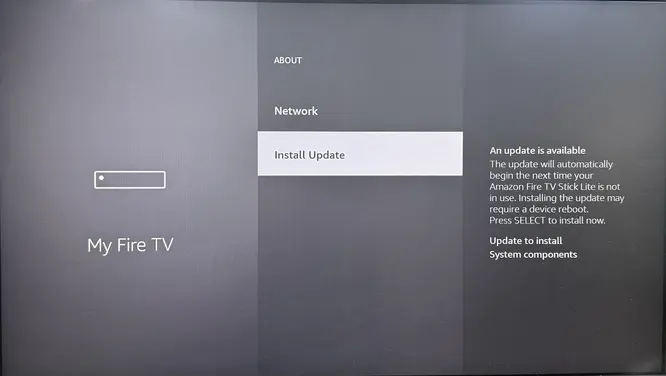
Étape 1. Appuyez sur le Accueil bouton de votre télécommande et naviguez vers l'icône d'engrenage pour étendre le Paramètres menu.
Étape 2. Choisir Mon Fire TV > À propos > Vérifiez les mises à jour. S'il n'y a pas de dernière option, passez à l'étape suivante.
Étape 3. Cliquez sur l’option Installer la Mise à Jour et attendez que votre FireStick termine le processus de mise à jour. (Si l’option n’est pas disponible, votre FireStick est déjà à la version la plus récente et n’a pas besoin d’être mis à jour)
Après avoir appris à mettre à jour votre appareil de streaming, voyons comment mettre à jour les applications sur votre appareil.
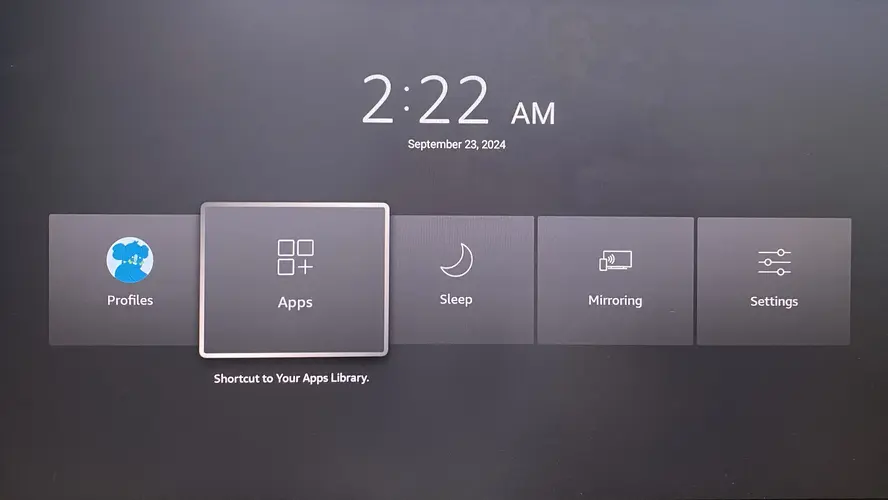
Étape 1. Maintenez et appuyez sur le Accueil appuyez sur le bouton de votre télécommande Fire TV et choisissez le Applications section.
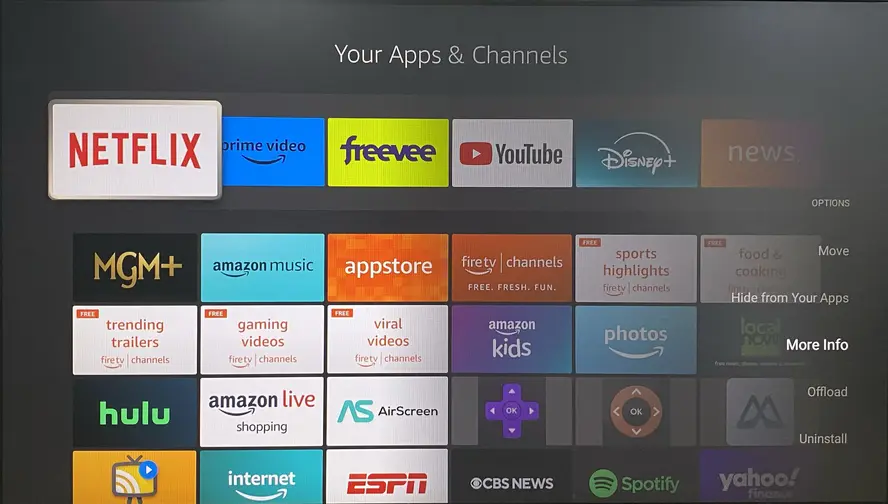
Étape 2. Mettez en surbrillance l'application que vous souhaitez mettre à jour et appuyez sur Menu bouton sur votre télécommande.
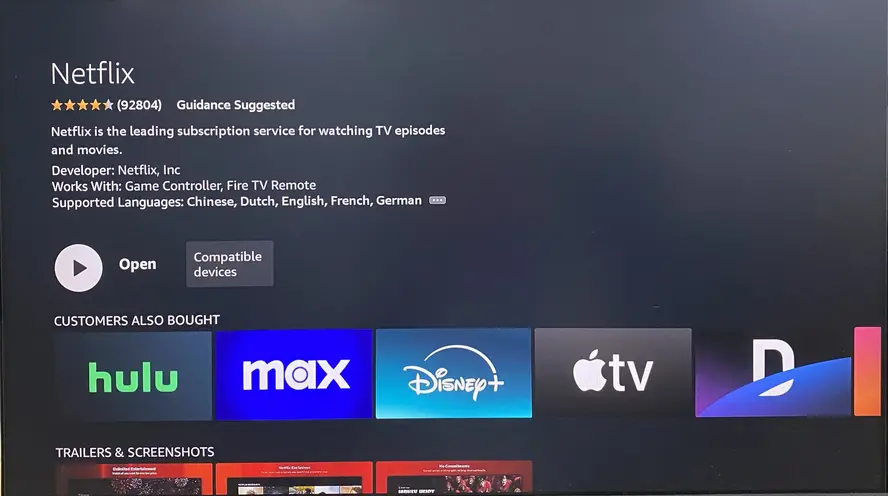
Étape 3. Sélectionnez l’option Plus d’infos et l’option Mettre à jour si disponible. Si vous voyez seulement l’option Ouvrir, alors cette application ne peut pas être mise à jour car elle est déjà à la version la plus récente.
Méthode 5. Vider le cache du Fire Stick
Refreshing your device's cache peut également réparer de nombreux problèmes d'application, y compris la distorsion du son d'Amazon Fire TV, et l'aider à fonctionner mieux.
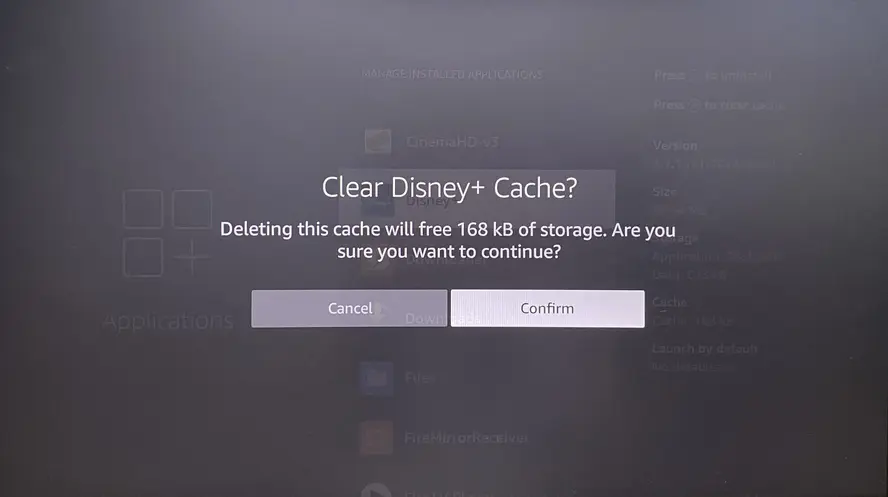
Étape 1. Choisir Paramètres sur l'écran d'accueil et ouvrir Applications > Gérer les applications installées.
Étape 2. Sélectionnez l'application que vous souhaitez effacer et suivez les instructions à l'écran pour effacer son cache.
Méthode 6. Annuler les Paramètres qui Affectent le Son
Il existe certains paramètres liés à la voix sur Fire TV, impliquant le Dolby Digital Plus, le Dialogue Enhancer et le Volume Leveler. Vous pouvez désactiver ces paramètres pour résoudre le problème de son retardé sur l'Amazon Fire Stick.
- Pour désactiver Dolby Digital Plus: Paramètres > Affichage et sons > Audio > Dolby Digital Output> Dolby Digital Plus désactivé.
- Pour désactiver l'Améliorateur de Dialogue et le Régulateur de Volume :
Étape 1.Paramètres > Affichage et sons > Audio.
Étape 2.Audio > Son Surround > Meilleur disponible.
Étape 3. Retour à Audio > Audio avancé > Niveau de Volume > Éteint..
Étape 4. Retour à Audio > Audio avancé > Améliorateur de dialogue > Éteint..
Remarque : Le processus d’utilisation peut varier selon le modèle spécifique d’Amazon Fire TV. Donc, si vous ne trouvez pas l’option correspondante, veuillez consulter le manuel d’utilisateur ou contacter le support Amazon Fire TV.
Méthode 7. Réinitialisez votre FireStick
Si les méthodes ci-dessus ne fonctionnent pas pour vous, essayez de réinitialiser votre FireStick aux paramètres par défaut. Cela effacera toutes les modifications que vous avez apportées depuis la configuration initiale et pourrait résoudre les problèmes audio que vous rencontrez.
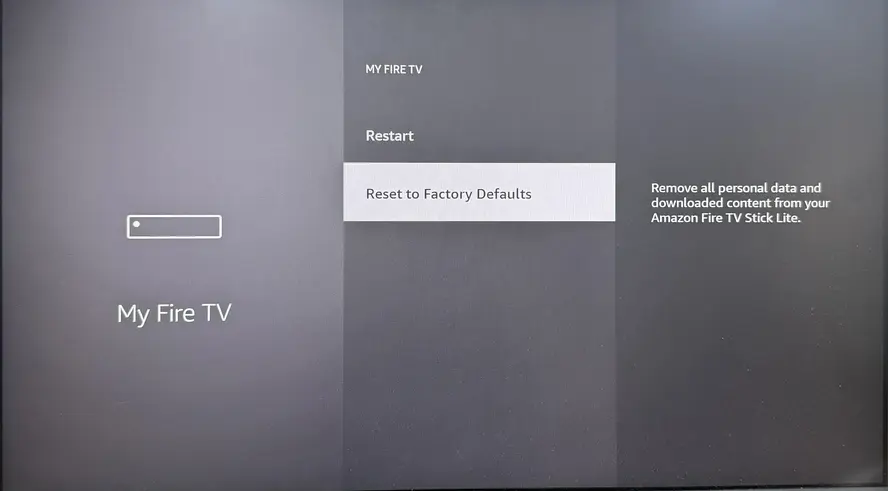
Naviguer vers Paramètres > Mon Fire TV > Réinitialiser aux paramètres d'usine.
Mots de clôture
Armé des informations contenues dans ce blog, rien ne vous empêchera désormais de restaurer le problème de décalage audio du FireStick. En espérant que cet article puisse vous aider à reprendre une expérience de visionnage merveilleuse !
FAQ sur le décalage audio du FireStick
Q: Comment puis-je corriger le décalage sonore sur mon Firestick?
- Utilisez les paramètres du curseur de synchronisation AV
- Faites quelques réglages à partir du programme ou du film
- Redémarrez votre FireStick
- Mettez à jour l'application et l'appareil Amazon
- Vider le cache du FireStick
- Annulez les paramètres qui affectent le son
- Réinitialisez votre FireStick
Q : Pourquoi mon Firestick est-il désynchronisé ?
L’audio désynchronisé sur le FireStick peut avoir plusieurs causes, notamment un léger problème dans le média, l’application que vous utilisez, ou même le dispositif de streaming lui-même avec des applications obsolètes ou des versions anciennes.
De plus, le paramètre Dolby Digital du FireStick a également été lié à des problèmes de synchronisation audio. Si vous connectez votre FireStick à un appareil secondaire et diffusez du contenu sans fil, cela peut également entraîner des retards audio.








